Jak naprawić Macbook Air nie włącza się w 2022 roku
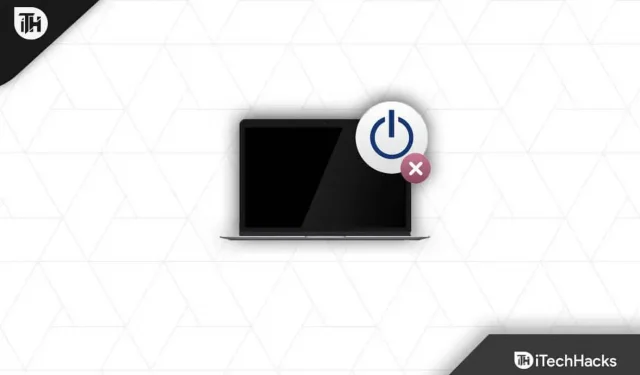
Czy jesteś sfrustrowany, że Twój MacBook Air nie chce się włączyć? Nie martw się; Nie jesteś sam! Tak, dobrze słyszałeś. Wielu użytkowników na całym świecie zaczęło zgłaszać, że Macbook Air nie uruchamia się po ostatniej aktualizacji systemu macOS, przez co napotykają wiele problemów w życiu codziennym. Dlatego tu jesteśmy. W tym artykule pomożemy Ci rozwiązać problem z Macbookiem Air, który się nie obraca . Więc teraz bez zbędnych ceregieli przejdźmy do artykułu.
Treść:
Dlaczego mój Macbook Air się nie włącza?
W 2007 roku firma Apple wprowadziła model Air i do 2017 roku stosowała tę samą konstrukcję. Producent dokonał zmian w elementach wewnętrznych pod obudową. Przy stosowaniu rozwiązań należy pamiętać o roku produkcji Air.
Tak więc powodem, dla którego Macbook Air się nie włącza, może być bateria, ładowarka, a nawet usterka oprogramowania. Jednak nie masz się czym martwić, ponieważ mamy kilka poprawek tego problemu. Sprawdźmy je więc.
Napraw Macbook Air nie włącza się
Poniższe rozwiązania rozwiązują problemy z uruchamianiem MB Air. Jeśli żadne z rozwiązań nie spowodowało przywrócenia Air, należy zasięgnąć porady w Centrum serwisowym Apple. Po ustaleniu pierwotnej przyczyny autoryzowani inżynierowie mogą naprawić Air.
Sprawdź porty ładowania swojego MacBooka Air

Upewnij się, że Twój MacBook Air nie nosi śladów poparzeń, trzymając go w dłoniach i oglądając. Kilka modeli MacBooka Air zostało zabranych do centrum serwisowego z powodu przepalenia płyty we/wy. Niektóre starsze modele MB mają porty ładowania DC, więc przyjrzyj się im uważnie.
- Sprawdź porty pod kątem śladów wypalenia.
- Monitoruj stan portu.
- Upewnij się, że styki portu ładowania nie są uszkodzone.
- Przyjrzyj się portom USB i pozostałej części płyty we/wy urządzenia.
Jeśli znajdziesz ślady wypalenia na porcie, Apple Service Center zaoferuje ci 100 USD za wymianę płyty we/wy. W porównaniu z portem zasilania prądem stałym (ładowania) w nowych modelach Air, kabel zasilający prądu stałego w starszych modelach jest tańszy. Wymiana płytki I/O na używaną wersję iFixit kosztuje mniej niż 80 dolarów.
Zła bateria

Bateria będzie wykazywać podobne objawy w przypadku MacBooka Air, który się nie włącza. Możesz umówić się na wizytę w centrum serwisowym Apple w celu zdiagnozowania urządzenia. Apple pobiera minimalną opłatę za sprawdzenie modelu Air w swoich centrach serwisowych.
Jeśli deponujesz laptopa, musisz mieć przy sobie co najmniej 30–100 USD. Modele Air pobierają opłatę w wysokości 100–150 USD za wymianę baterii.
Sprawdź ładowarkę i kabel
Gdy ładowarka MacBooka zużyje się lub zostanie przewrócona przez ładowarkę z rynku wtórnego, płyta we/wy ulega zniszczeniu. Zachęcamy klientów do korzystania z oryginalnych akcesoriów i ładowarek Apple na całym świecie.
- Po podniesieniu akcesorium upewnij się, że jest ono w dobrym stanie.
- Upewnij się, że akcesoria nie są uszkodzone.
- Ślady spalenia należy sprawdzić na kablu i ładowarce.
- Upewnij się, że ładowarka i kabel nie są podarte.
Bardzo ważne jest ostrożne noszenie akcesoriów, ponieważ istnieje wiele czynników, które mogą spowodować ich uszkodzenie. Ładowarki i kable Apple kosztują od 100 do 200 USD. W przypadku awarii jednego z elementów ładowarkę można dokupić osobno.
Uruchom komputer Mac w trybie awaryjnym
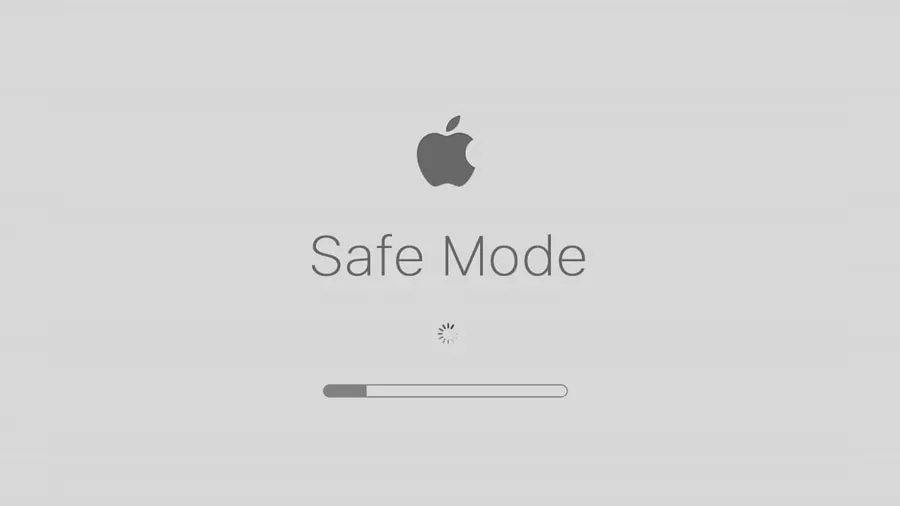
Został opracowany przez firmę Apple specjalnie w celu radzenia sobie z takimi sytuacjami. Zaraz po uruchomieniu urządzenia Air pliki zaprojektowane przez Apple są pobierane, a niepotrzebne programy są wyłączane. Aby zidentyfikować konflikty spowodowane przez aplikacje i sterowniki innych firm, uruchom komputer w trybie awaryjnym. Możesz rozwiązać problem, przechodząc do trybu awaryjnego:
Silicon Mac (chipy M1) :
- Upewnij się, że komputer Mac jest wyłączony.
- Aby uruchomić komputer, naciśnij i przytrzymaj przycisk zasilania przez kilka sekund, aż pojawią się opcje uruchamiania.
- Należy wybrać dysk rozruchowy (ten, na którym jest zainstalowany system Mac OS).
- Przytrzymaj klawisz Shift .
- W trybie awaryjnym wybierz Kontynuuj .
- Przytrzymaj klawisz Shift i zwolnij go.
- Otwórz komputer Mac i zaloguj się.
Na komputerach Intel Mac :
- Możesz wyłączyć komputer Mac, naciskając przycisk zasilania.
- Używając przycisku zasilania MacBooka Air , naciśnij go i przytrzymaj przez kilka sekund.
- Po uruchomieniu MacBooka przytrzymaj klawisz Shift .
- Gdy na ekranie pojawi się okno logowania, zwolnij klawisz Shift.
Może być konieczne dwukrotne zalogowanie się, jeśli program poprosi o podanie danych uwierzytelniających. Aby wyjść z trybu awaryjnego, uruchom ponownie komputer Mac.
Zresetuj NVRAM MacBooka Pro
W MacBooku Apple dodało specjalny układ o nazwie NVRAM. Jest to pamięć przechowująca ustawienia systemowe. W modelu Air dane w NVRAM są odczytywane podczas procesu uruchamiania laptopa. Gdy plik pamięci jest uszkodzony, proces uruchamiania może zostać przerwany. Jeśli problem będzie się powtarzał, spróbuj zresetować pamięć NVRAM i utworzyć ją od podstaw.
- Upewnij się, że MacBook Air jest wyłączony.
- Następnie naciśnij przycisk zasilania i jak najszybciej wykonaj trzeci krok.
- Jednocześnie naciśnij i przytrzymaj klawisze Opcje, Polecenie, P i R na klawiaturze.
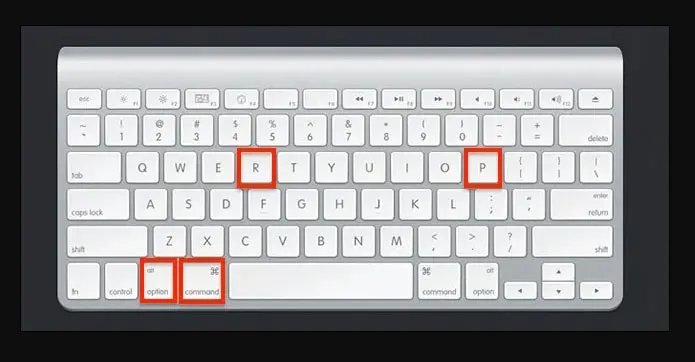
- Po przytrzymaniu klawiszy przez dwadzieścia sekund zwolnij je. Możesz zobaczyć migające logo Apple na ekranie lub ponowne uruchamianie MacBooka Air.
- Zaloguj się za pomocą modelu Air, aby sprawdzić, czy problem Macbooka Air się nie obraca, czy został rozwiązany. Jeśli jednak nadal tam jest, powinieneś spróbować dostosować ustawienia; możesz tworzyć dane NVRAM.
MacBook zaczyna się od znaku zapytania
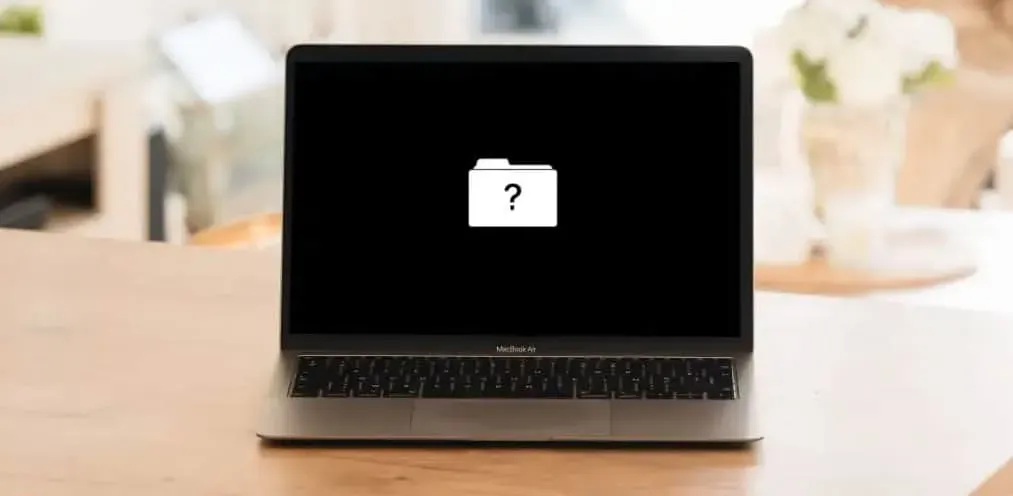
Po kilku minutach ładowania na moim MacBooku Air pojawił się folder ze znakiem zapytania. Wtedy problem jest poważny. Należy pamiętać, że ikona pustego folderu może wskazywać na drobny błąd oprogramowania lub problem sprzętowy. Jeśli chcesz przywrócić oprogramowanie macOS, możesz postępować zgodnie z instrukcjami.
- Upewnij się, że komputer z systemem macOS jest wyłączony, a ładowarka jest odłączona.
- Pierwszą rzeczą, którą musisz zrobić, to uruchomić MacBooka Air w Narzędziu dyskowym.
- Jeśli używasz Maca M1 lub nowszego, kliknij w przycisk Opcje.
- Następnie kliknij przycisk „ Kontynuuj ”.
- Musisz wprowadzić hasło dla wybranego użytkownika.
- W oknie odzyskiwania systemu macOS kliknij Narzędzie dyskowe .
- Upewnij się, że dyski są ustawione na podstawowy system macOS.
- Następnie kliknij ikonę Widok i wybierz opcję Pokaż wszystkie urządzenia.
- Wybierz tomy i wybierz Pierwsza pomoc .
Ponownie zainstaluj system macOS
Będziesz musiał ponownie zainstalować system macOS od podstaw. Nie ma sposobu, aby zapobiec utracie danych, chyba że iCloud utworzy ich kopię zapasową w chmurze. Aby ponownie zainstalować oprogramowanie, użyj funkcji odzyskiwania systemu macOS. Do instalacji systemów operacyjnych Apple można użyć dysku flash USB.
Podsumować
Oto jak naprawić, jeśli MacBook Air się nie włącza. Mamy nadzieję, że nasze metody rozwiązywania problemów okażą się pomocne. Tymczasem zostaw komentarz poniżej, aby uzyskać więcej informacji lub zapytań i daj nam znać.



Dodaj komentarz